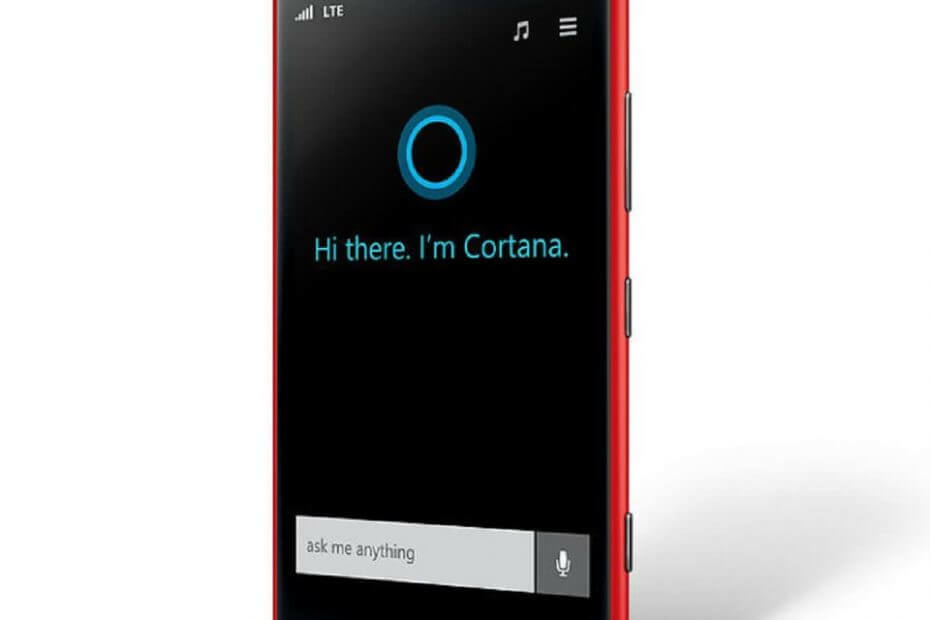
Diese Software hält Ihre Treiber am Laufen und schützt Sie so vor gängigen Computerfehlern und Hardwarefehlern. Überprüfen Sie jetzt alle Ihre Treiber in 3 einfachen Schritten:
- DriverFix herunterladen (verifizierte Download-Datei).
- Klicken Scan starten um alle problematischen Treiber zu finden.
- Klicken Treiber aktualisieren um neue Versionen zu erhalten und Systemstörungen zu vermeiden.
- DriverFix wurde heruntergeladen von 0 Leser in diesem Monat.
Viele Lumia-Telefon Modelle sind leider berüchtigt für ihre Probleme mit dem Batterieverbrauch. Obwohl sich Nutzer seit Jahren über schnelle Batterieentladung beschweren, hat Microsoft erst seit kurzem offiziell habe das Problem erkannt.
Microsoft hat offiziell zugegeben, dass es eine Problem mit Batterieentladung bei bestimmten Lumia-Modellen nur, wenn Windows 10 bauen 14379 wurde veröffentlicht.
Der Tech-Riese hat dann Akku-Verbesserungen für mobile Geräte mit. eingeführt bauen 14385 und bauen 14393.
Während diese Korrekturen und Verbesserungen die Intensität des Batterieverbrauchs verringert haben, haben viele Benutzer immer noch Batterieprobleme auf ihren Telefonen. Genauer gesagt scheinen nur bestimmte Telefonmodelle betroffen zu sein: Lumia-Symbol, 930, 830 und Lumia 1520.
Hier ist wie Benutzer beschreiben das Problem:
Hallo Gang, ich habe das gleiche Problem, als ich von 8.1 auf 10 auf meinem Nokia 1520 aktualisiert habe
Der Akku hält ein paar Minuten, wenn du Videos oder Bilder machst […] meine Frau hat einen 1520 mit 8,1 kein Problem, meine Tochter hat einen 930 mit 8. kein Problem
also nicht aktualisieren, um 10do zu gewinnen
Microsoft hat diese Beiträge gelesen, weil es überall im Internet zu finden ist […] Ich muss eine Batterie wieder aufladen, um sie zu verwenden, aber die Batterie ist im Nu leer
Was die Ursache dieses Problems betrifft, weisen die Kommentare der Benutzer auf einen Hauptschuldigen hin: Cortana.
Viele Benutzer bemerkten, dass die Batterieentladung und Überhitzungsprobleme begannen, als sie Cortana eingeschaltet und an den Startbildschirm angeheftet haben. Benutzer haben Cortana dann deaktiviert und vom Startbildschirm gelöst, und es scheint, dass dies das Problem gelöst hat.
Sie wiederholten den Vorgang, um zu sehen, ob ihre Hypothese richtig war, und es stellte sich heraus, dass sie richtig war.
Es ist jedoch unbedingt erforderlich, Cortana vom Startbildschirm zu lösen, denn wenn Sie es einfach ausschalten, bleibt das Problem mit dem Batterieverbrauch bestehen.
Ja, ich habe alle Variationen von Cortana on/off und angepinnt/unpinned ausprobiert. Die einzige Kombination, die Überhitzung und Batterieentladung verhindert, ist Cortana OFF und UNPINNED. Ich habe sogar versucht, einige selten verwendete Live-Kacheln vom Startbildschirm zu entfernen, um die Möglichkeit einer Überlastung der CPU auszuschließen.
Wie kann ich den Akkuverbrauch beim Nokia 1520 beheben? Sie können das Problem einfach beheben, indem Sie Cortana ausschalten und vom Startbildschirm lösen. In den meisten Fällen ist Cortana der Hauptgrund für den Batterieverbrauch. Wenn dies nicht hilft, versuchen Sie es mit dem Energiesparmodus und deaktivieren Sie inaktive Apps und Dienste.
Um weitere Informationen zu diesen Dingen zu erhalten, führen Sie die folgenden Schritte aus.
Was kann ich tun, wenn beim Lumia 1520 Probleme mit der Batterieentladung und Überhitzung auftreten?
Besondere Lösung – Loslösen und Deaktivieren von Cortana:
- Loslösen CORTANA von dem Startbildschirm
- Gehe zu Einstellungen > Anwendungen > Cortana öffnen
- Ausschalten Cortana
- Setzen Sie das Telefon zurück
- Gehe zu Einstellungen > Anwendungen > Cortana
- Schalten Sie Cortana ein, aber wähle nicht, es anzuheften zum Startbildschirm
- Gehen Sie zur App-Liste > wählen Sie CORTANA und lassen Sie es sich einrichten.
- Sie können auf Cortana zugreifen, indem Sie das Suchsymbol oder aus dem App-Menü.
Natürlich ist es möglich, dass diese Problemumgehung nur das Akkuproblem auf Lumia 1520 mit Windows 10 Mobile-Builds verringert. Wenn dieses Problem Sie daran hindert, Ihr Telefon richtig zu verwenden, sollten Sie auch Folgendes in Betracht ziehen: zurück rollen zum Produktionsbetriebssystem.
Andere allgemeine Lösungen, die Sie anwenden können:
Verwenden Sie den Batteriesparmodus:
- Gehe zu Start > Alle Apps-Liste > die Einstellungen > System > Energiesparmodus.
- Um den Batteriesparmodus einzuschalten, wenn der Akku unter einen bestimmten Stand fällt, gehen Sie zu > Energiespareinstellungen >wählen Schalte den Energiesparmodus automatisch ein, wenn mein Akku unterschritten wird > Batterieschwelle einstellen.
Legen Sie eine kürzere Dauer fest, bevor Ihr Bildschirm abläuft:
- Gehen Sie zu Start > Liste aller Apps > Einstellungen > Personalisierung > Bildschirm sperren.
- Im Bildschirmzeitüberschreitung nach, wählen Sie das Kästchen aus, um die Zeitüberschreitungsdauer des Bildschirms zu ändern.
Reduzieren Sie die Helligkeit Ihres Bildschirms:
- Gehen Sie zu Start > Liste aller Apps > Einstellungen > System > Anzeige.
- Wende Displayhelligkeit automatisch anpassen aus .
- Wähle aus Helligkeitsstufe die Sie stattdessen verwenden möchten.
Verwenden Sie einen dunklen Hintergrund:
Gehe zu Start > Liste aller Apps > Einstellungen > > Personalisierung > Farben > Dunkel auswählen.
Deaktivieren Sie inaktive Apps und Dienste:
- Gehe zu Start > Liste aller Apps > Einstellungen > System > Energiesparmodus > Akkuverbrauch
- Wählen Sie eine App aus der Liste > auswählen Einzelheiten > ausschalten Lassen Sie diese App im Hintergrund laufen.
Der Batterieverbrauch ist ein passives Problem, aber Überhitzung ist ein aktives Problem, das schwere Schäden an Ihrer Hardware verursachen kann, wenn Sie keine Maßnahmen ergreifen. Unsere Lösungen decken beide Probleme ab und können die Benutzerfreundlichkeit und Lebensdauer Ihres Lumia 1520 verbessern.
Teilen Sie Ihre Erfahrungen mit dem Lumia 1520 und wie Sie Ihre Probleme damit gelöst haben, in den Kommentaren unten.


